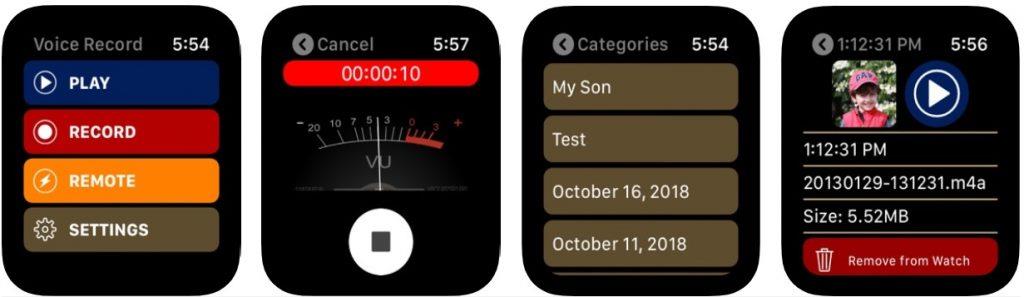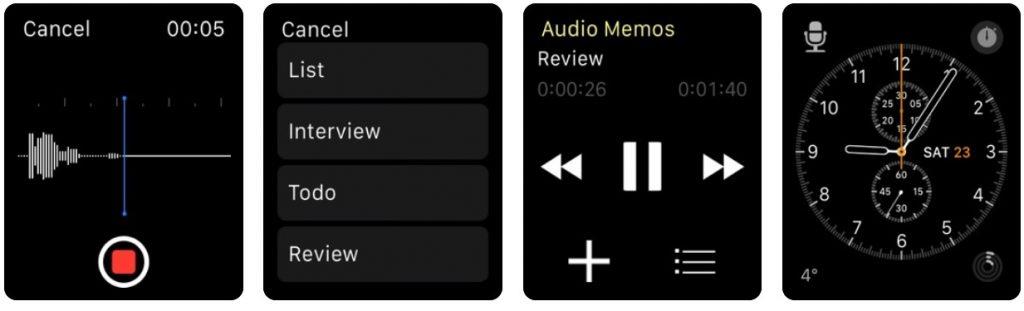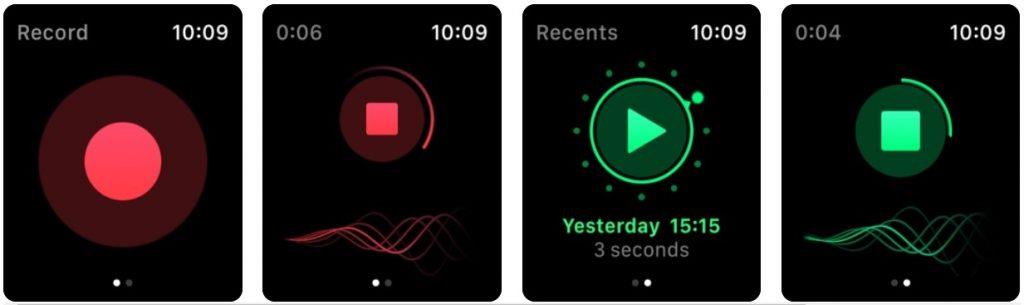Dille med Apple Watch er ikke mindre omkring tech-freaks og yderligere applikationer til at understøtte det er kirsebær på toppen. Hvis du sidder på et kontor og ønsker at optage en samtale eller er villig til at optage klasseværelsesforelæsningen, er det bedst at røre ved dit ur, og alt vil blive gjort! Ja, skaf dig apple watch stemmeoptager og konverter dit normale armbåndsur til en magisk enhed.
Bedste Apple Watch-stemmeoptagere 2020
1. Stemmeoptager HD – Optagelse
Hvad med at have en Apple Watch-stemmeoptager, der kan hjælpe dig med flere ting som at optage, administrere lydfiler, redigere, dele med andre og meget mere? Fantastisk, ikke? Voice Recorder HD er en sådan cool app til dig. Det tilbyder også flere muligheder at vælge imellem, såsom 'optag når du taler', 'optag via Bluetooth-enhed', 'start optagelse på det planlagte tidspunkt' osv.
Nu giver denne stemmeoptager på Apple Watch dig endda mulighed for at ændre hastigheden, mixe, flette eller opdele optagelserne. Faktisk understøtter den også Mac, iPad og iPhone, når det kræves.
Få stemmeoptager HD!
2. Voice Record Pro
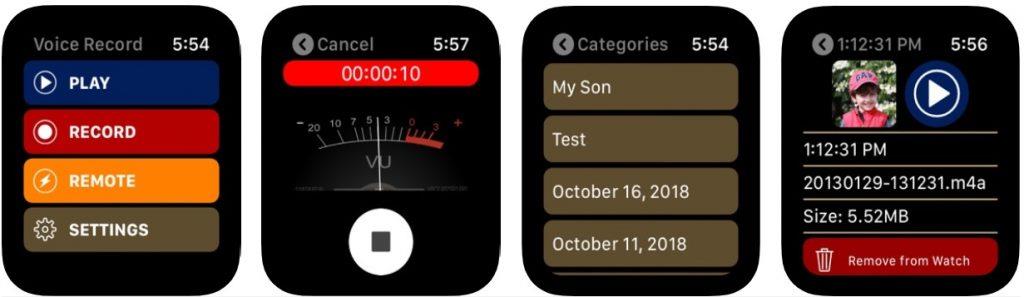
Hvis du vil konvertere alle dine optagede filer til et andet format, det være sig MP3, MP4 eller WAV, vil denne apple watch stemmeoptager føre dig dertil. Du kan frit optage lyd af ubegrænset længde og senere eksportere gennem Dropbox, iCloud, Google Drive osv. Er det ikke fedt kun at have alle disse funktioner på dit håndled?
Du kan placere en adgangskode på appen, når det drejer sig om sikkerhed, eller dele den med din familie, hvor 6 medlemmer understøttes. Nyd frit at flette, opdele, trimme osv. med appen.
Få Voice Record Pro!
3. Lydmemoer
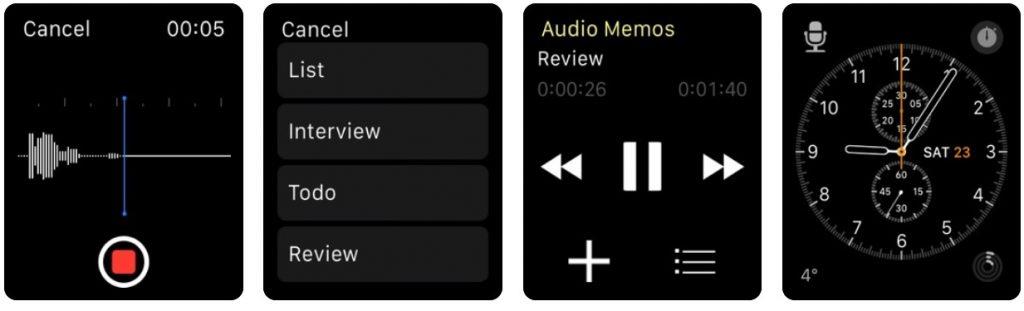
Endnu en stemmeoptager fra Apple Watch til 2019 er lige her på dit håndled! Audio Memos har en ganske enkel grænseflade og giver en solid konkurrence til andre på markedet. Når optagelserne er afviklet i uret, bliver de krypteret for at holde privatlivets fred i bekymring. Fluktuer mellem variabel hastighed efter din smag og brug den til at optage enhver samtale i detaljer.
Sammenfletning eller trimning af lyd er absolut muligt, mens du også kan indstille påmindelser og fastsætte advarselsdatoer for din lethed.
Få lydmemoer!
4. Bare tryk på Optag
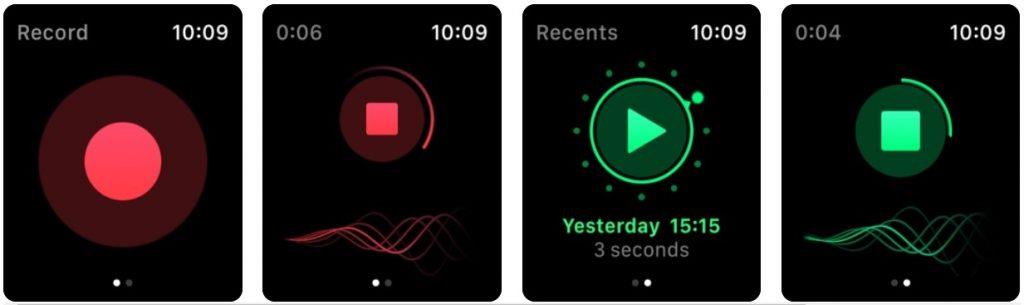
Just Press Record er en effektiv stemmeoptager til Apple Watch, som har en nem grænseflade til at begynde med. Som navnet også siger, skal du blot trykke én gang på urskærmen, og optagelsen vil foregå i realtid. Interessant nok lader en bølgeform på bagsiden dig forstå tonehøjden smart.
Optagelserne overføres automatisk til en udbakke til din iPhone, og resten af de nødvendige notater forbliver under fanen 'Seneste'.
Få bare tryk på Optag!
5. Fantastisk stemmeoptager
Understøtter store lydformater som M4A, WAV, M4R og MP3-formater, kan du optage ubegrænsede memoer med denne apple watch stemmeoptager. Mens du også skifter mellem andre apps, fungerer Awesome Recorder alene. Du kan tjekke optagelsesstatus ind imellem, se bølgedisplayet, tjekke farvetemaerne og dele dem via e-mail, AirDrop , stemmebeskeder osv.
Få Awesome Voice Recorder! .
Konklusion
Du skal muligvis bruge disse Apple Watch stemmeoptagere til 2019 når som helst, og derfor er det bedst at have en af dem i dit ur. Hvis du spørger os, er Audio Memos ret simpelt og nemt for dem, der bare ønsker at optage. Men hvis andre funktioner er dit behov, hop til Voice Recorder HD eller Awesome.
Ethvert af dine forslag er meget velkomne i kommentarfeltet nedenfor. Med dette, glem ikke at like og abonnere på vores Facebook- og YouTube- kanal. 🙂